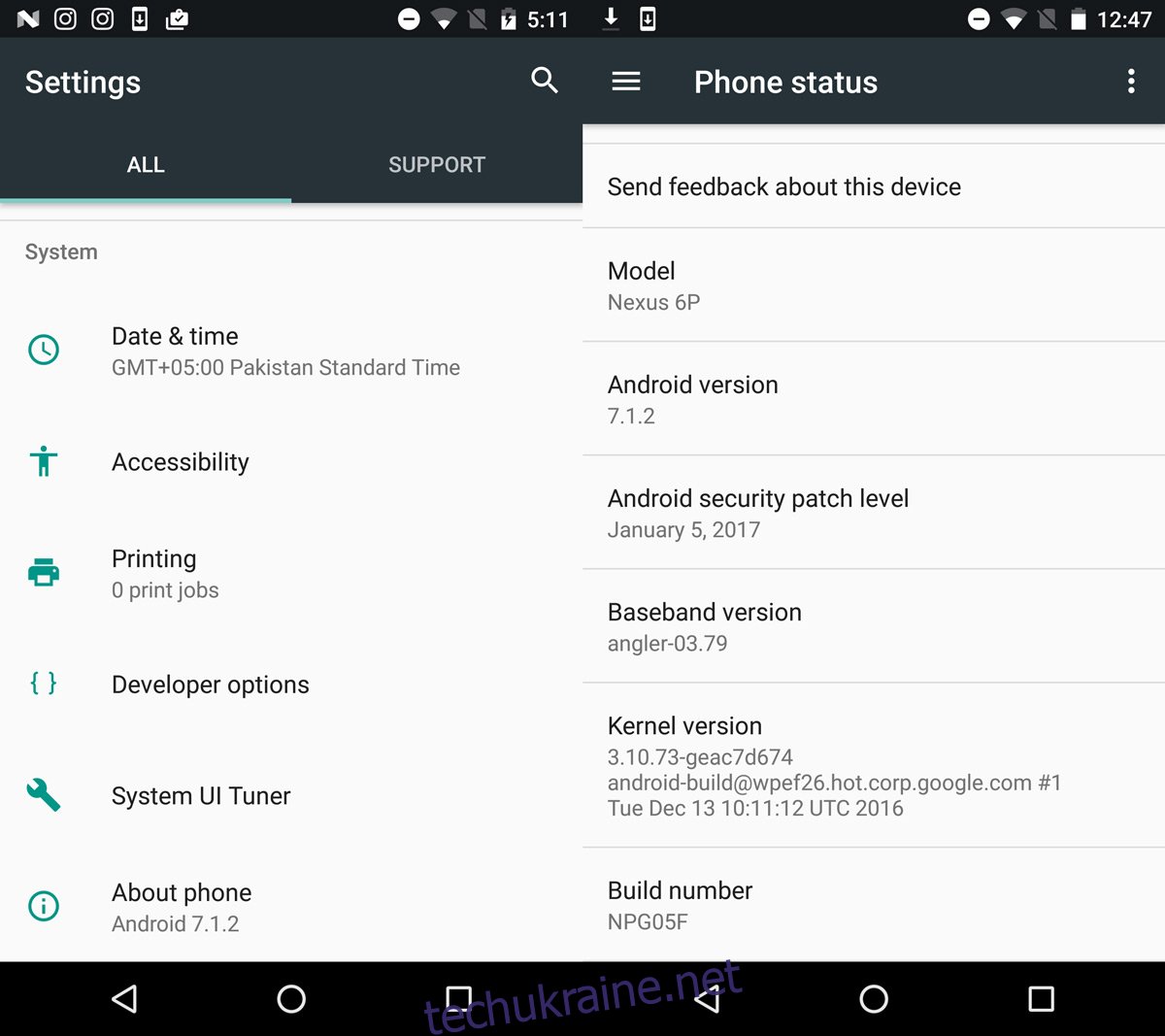Вчора Google несподівано випустив перший попередній перегляд для розробників Android O. Android O — це кодова назва для наступної версії Android. Поточна стабільна версія Android 7 або Nougat. Цей попередній перегляд розробника призначений для зареєстрованих розробників. Якщо ви приєдналися до програми Android Beta, ви не отримуватимете оновлення. Це означає, що попередній перегляд, ймовірно, недостатньо стабільний для запуску на вашому основному пристрої. Якщо ви все одно хочете спробувати його, вам потрібно буде встановити його вручну. Процес досить простий, і Google зробив зображення нової версії доступними для деяких пристроїв. Ось як ви можете отримати попередній перегляд Android O для розробників на своєму телефоні зараз.
Це скине заводські налаштування вашого пристрою. Якщо ви запускаєте попередній перегляд розробника на своєму основному пристрої, спочатку створіть резервну копію всього. Якщо ви не зробите резервну копію, ваші файли та дані не повернуться.
Сумісність пристрою
Android не схожий на iOS. У вас є багато пристроїв на ринку, і неможливо випустити нову версію ОС для всіх з них. Ось чому лише деякі пристрої отримують найновішу версію Android, стабільну чи іншу, з першого разу. Зображення попереднього перегляду для розробників Android O доступне для таких пристроїв;
Телефони Pixel: Pixel, Pixel XL та Pixel C
Телефони Nexus: Nexus 6P, Nexus 5X і Nexus Player
Будь-який пристрій Nexus, не зазначений вище, може більше не підтримуватися на Android O.
Завантажити файли
Існує купа файлів, які вам потрібно завантажити, перш ніж ви зможете встановити Android O Developer Preview на свій телефон. Образ ОС — це один очевидний файл, який вам знадобиться, але вам також потрібно отримати файли Fastboot і adb для вашої відповідної ОС робочого столу. Використовуйте посилання нижче;
Попередній перегляд розробника Android O: Тут (зверніть увагу, що ви завантажуєте правильне зображення для свого пристрою)
Файли Android Fastboot і adb: Windows (пряме посилання)
Підготуйте свій пристрій
Вам потрібно ввімкнути параметри розробника та налагодження USB на вашому пристрої. На вашому пристрої має працювати ОС Android 7, тобто Nougat.
Щоб увімкнути параметри розробника, відкрийте програму Налаштування. Перейдіть до розділу «Про телефон» і торкніться номера збірки 7 разів. Параметри розробника будуть увімкнені.
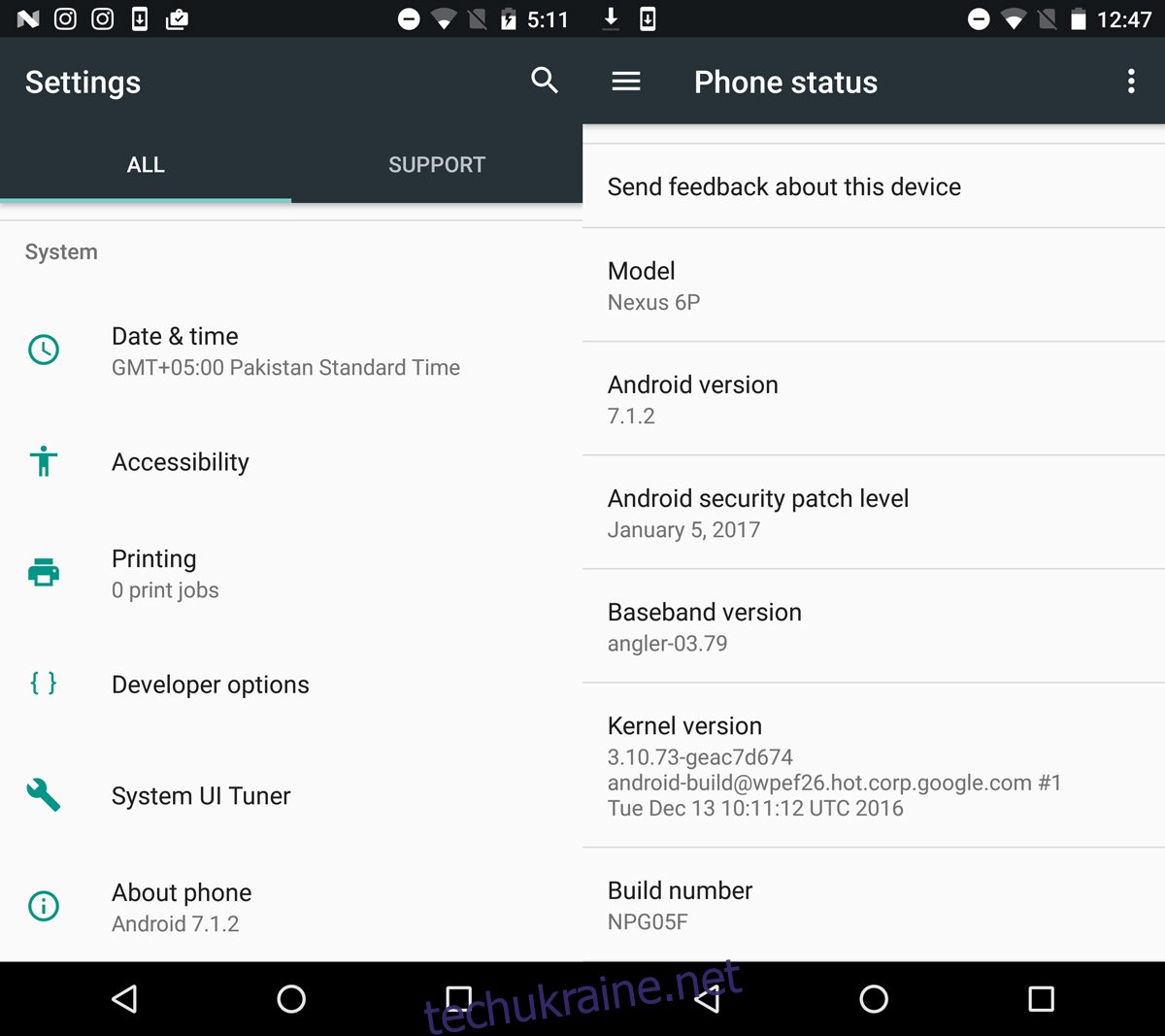
Щоб увімкнути налагодження USB, відкрийте програму Налаштування та перейдіть до Параметри розробника. Увімкнути налагодження USB.
Вам також потрібно розблокувати OEM на своєму пристрої. Відкрийте програму Налаштування та перейдіть до Параметри розробника, щоб увімкнути розблокування OEM.
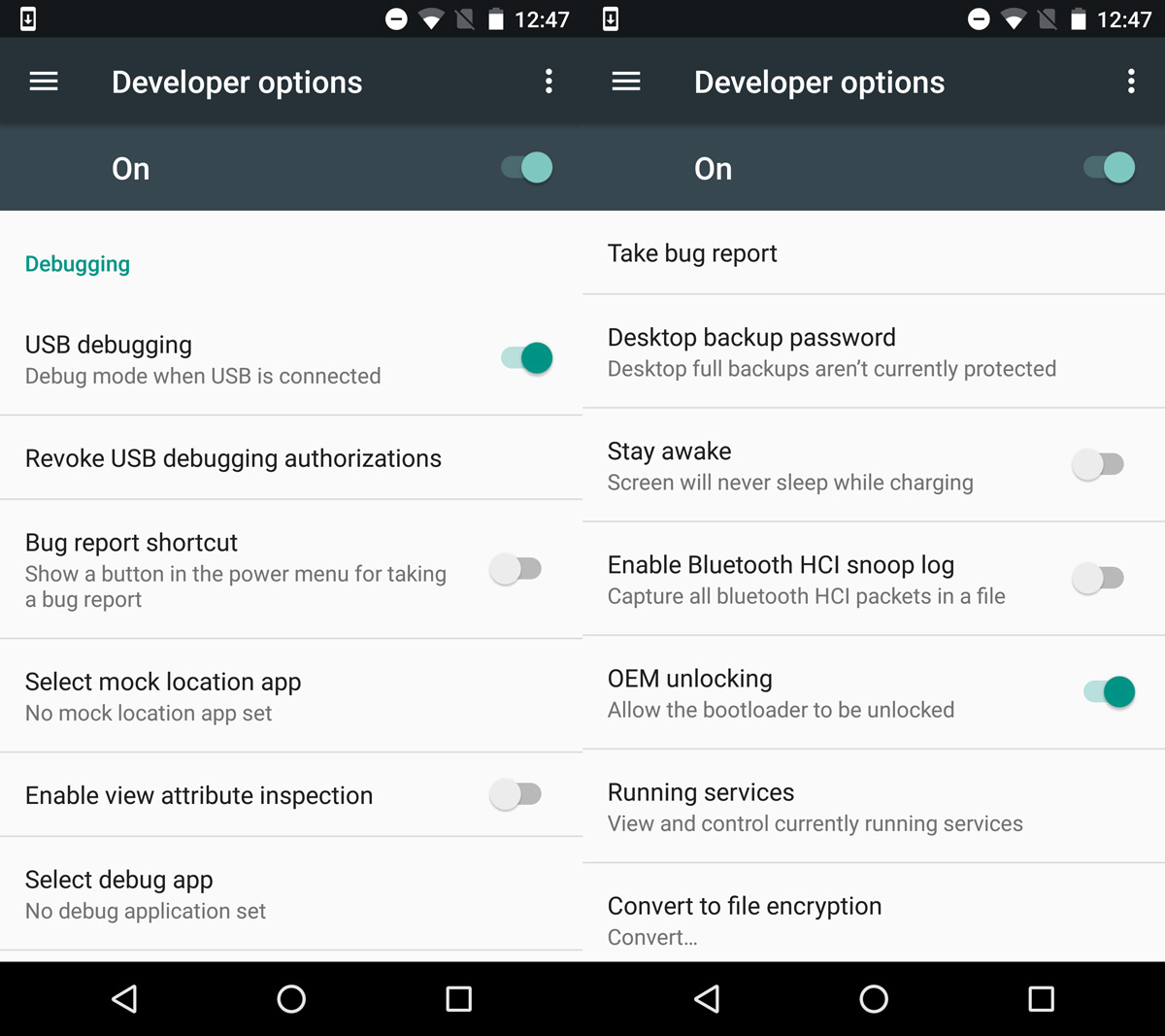
Розблокувати завантажувач
На цьому етапі у вашій системі повинні бути встановлені файли adb і fastboot. Утримуйте кнопку живлення та зменшення гучності, щоб завантажити пристрій у Fastboot. Підключіть його до ПК за допомогою USB-кабелю.

Виконайте таку команду в командному рядку.
fastboot flashing unlock
Коли запитають, чи хочете ви розблокувати завантажувач, підтвердьте. Використовуйте клавіші гучності, щоб вибрати параметр, а за допомогою кнопки живлення виконайте його.
Встановіть Android O Developer Preview
На цьому етапі вам знадобиться зображення попереднього перегляду розробника Android O. Розпакуйте заархівований файл і перейдіть до папки, в якій знаходиться зображення. Утримуйте клавішу Shift і клацніть правою кнопкою миші на порожній області. Виберіть «Відкрити командний рядок тут» у контекстному меню.
Ваш пристрій все ще має бути в режимі швидкого завантаження. Він повинен бути підключений до ПК за допомогою USB-кабелю.
У вікні командного рядка виконайте такі команди.
fastboot devices
Це поверне серійний номер вашого пристрою.
Далі запустіть цю команду;
flash-all
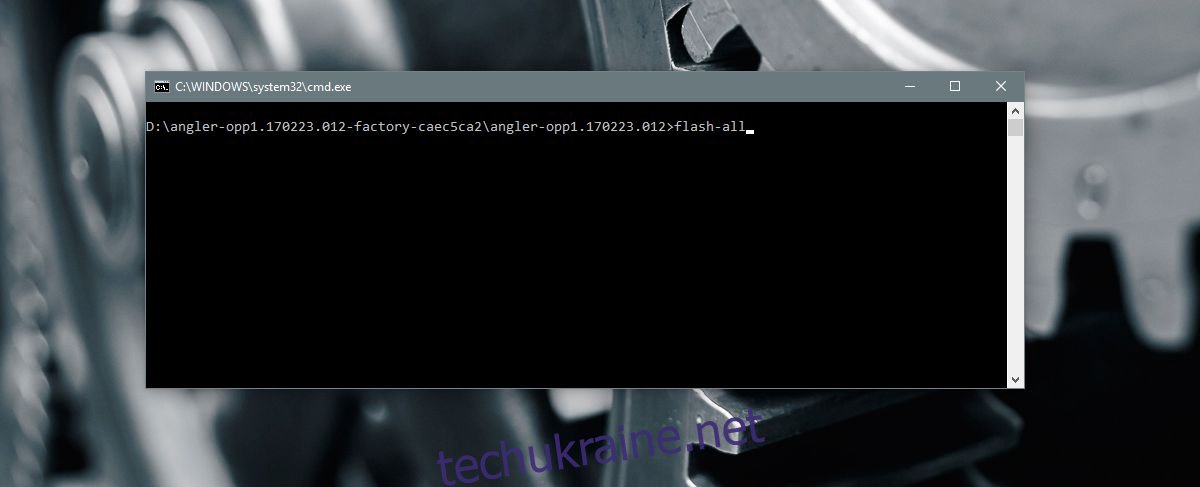
Android O Developer Preview тепер буде встановлено на вашому телефоні. Для встановлення знадобиться деякий час. Не переривайте його та не від’єднуйте пристрій.